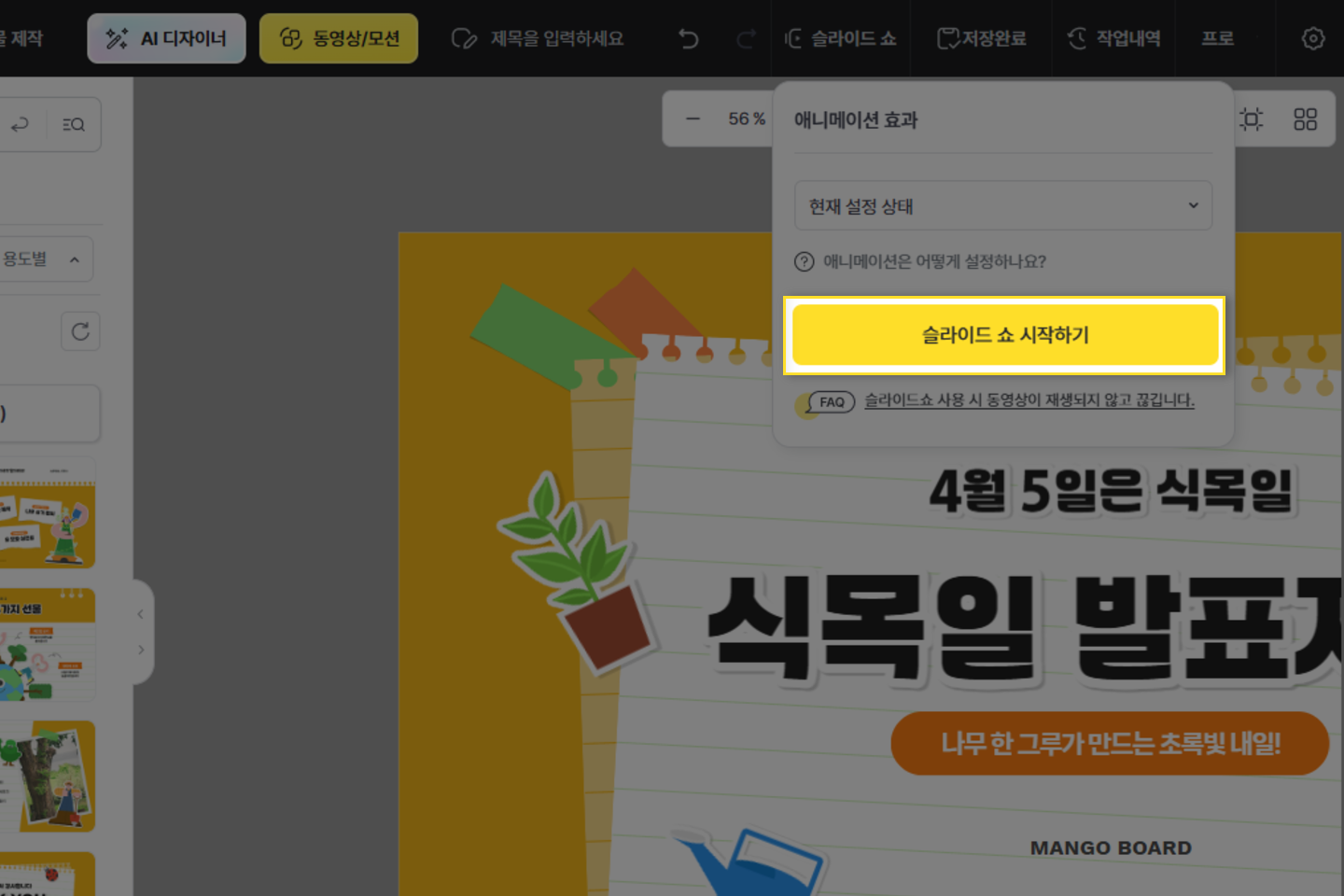기능별 사용법
- 망고보드란?
- 템플릿 사용/사이즈 변경
- 이미지·템플릿 찾기
- 즐겨찾기
- 작업저장/폴더관리/다운로드/공유
- 요소설정,순서정렬,링크
- 사진
- 텍스트
- 색상
- 배경
-
차트/지도/표/카카오맵
YouTube/QR·바코드 - 편리한 사용팁
- 레이어
-
동영상 기능 사용법
- 망고보드 동영상 제작 기본 이해
- 슬라이드 제작시 주의점
- 동영상 소스 활용하여 만들기
- PC 동영상/배경음악 업로드
- 동영상 설정/다운로드
- 여러 자막 순서대로 넣기
- 동영상 작업시 알아야할 기능
(그룹,영상 효과 제외) - 동영상 시간 타이밍 속도 조절
- 동영상 잘 만드는 팁
- 권장 PC사양/속도 개선 방법
- 동영상 요소 조절-재생구간&지연시간,반복재생,음원제거
- 투명영상을 같이 사용하기
- 다른 동영상 제작 프로그램과 함께 사용하기
- 배경음악(BGM), 페이드아웃,
효과음 - 문자(텍스트)→음성 변환하기 (TTS)
- 동영상 템플릿 음성(TTS)삭제
- 업로드 영상 자르기/크기조정
- 문자→ 음성 변환(TTS) 설정 복사/붙여넣기
- AI 동영상 모자이크
- 동영상 템플릿 사용가이드
- 팀협업(팀룸)
- 슬라이드 활용법
- 인쇄 주문 및 결제
- 모션 효과/템플릿(MP4/GIF)
- 슬라이드 쇼 사용법
- 그리기툴
- 도형
- AI 문장 만들기 / AI 표 만들기
- AI 이미지 / 영상 만들기
- AI 사진편집
- AI 사진교체
- 홈
- 애니메이션 효과 설정하기
애니메이션 효과 설정하기
자동설정
애니메이션 효과를 적용하는 방법은 두 가지로 제공되는데요.
첫 번째는 애니메이션 자동 설정 방법입니다.
* 아래 이미지처럼 슬라이드쇼 버튼이 바깥으로 나와 '슬라이드쇼 전용' 애니메이션을 자동으로
설정하시려면, 슬라이드 크기가 16:9 비율 혹은 4:3의 비율을 가져야 합니다.
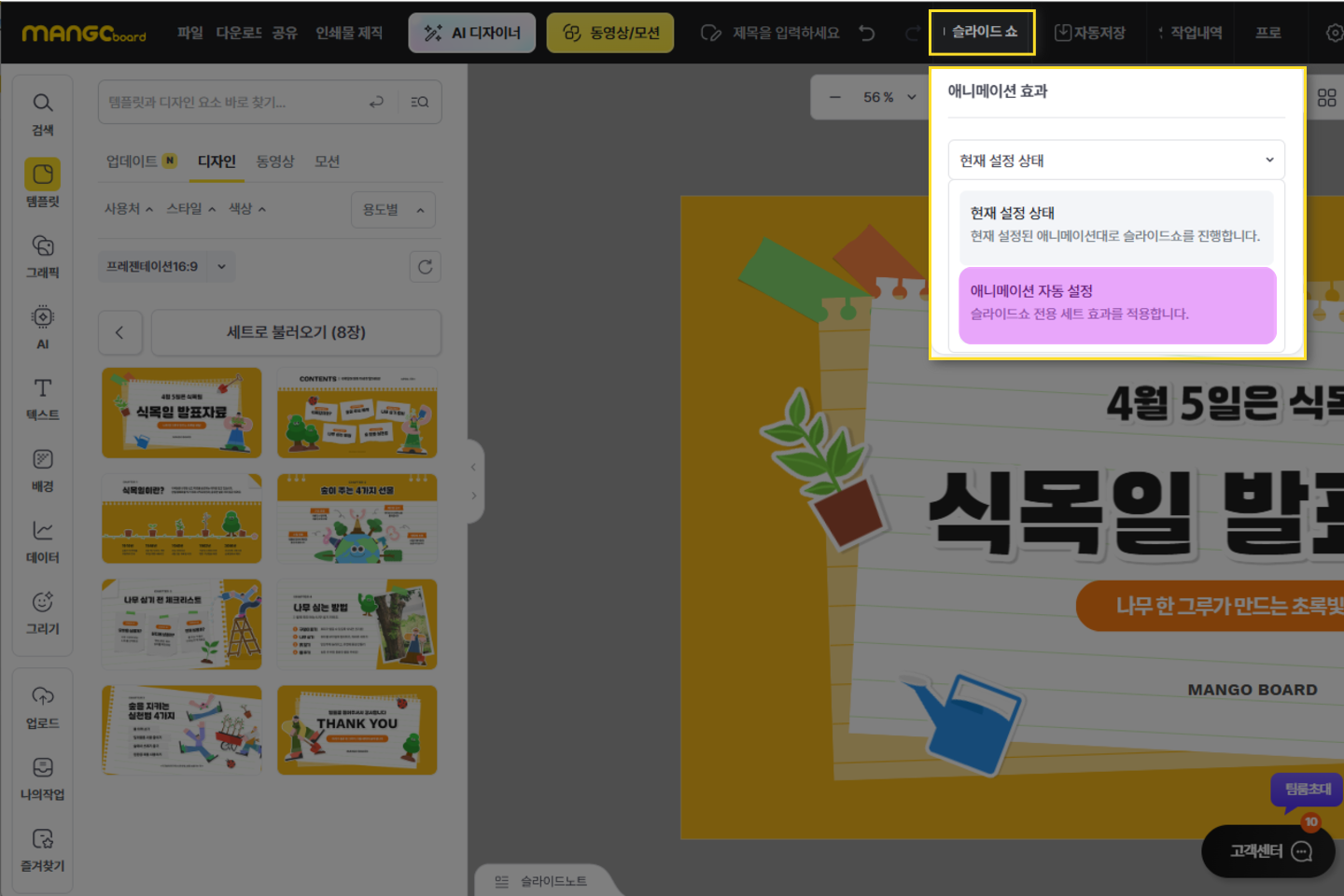
이 방법은 우리가 따로 손을 보지 않아도
망고보드가 추천해주는 애니메이션 효과로 자동 적용하는 방법으로
만약 기존에 애니메이션 효과가 설정된 상태에서
자동 설정을 하게 되면 기존 설정값으로 되돌아갈 수 없으니
이점 꼭 주의해서 진행해 주세요!
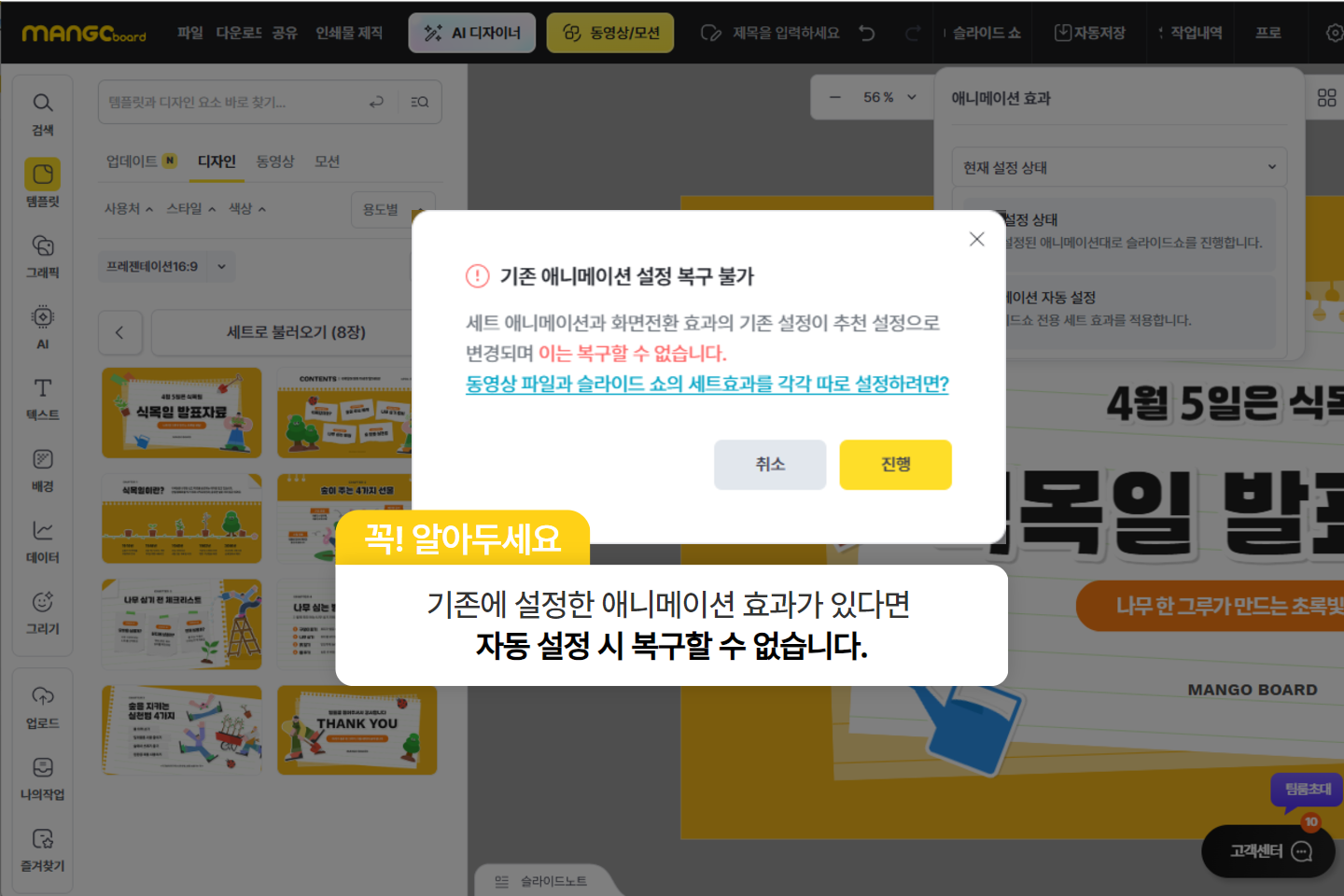
현재 설정 상태 (수동설정)
두 번째는 현재 설정 상태를 그대로 이용하는 방법입니다.
이용자가 직접 애니메이션을 수동으로 설정하거나
아무 설정없이 정지된 화면으로 프레젠테이션을 진행할 수 있죠
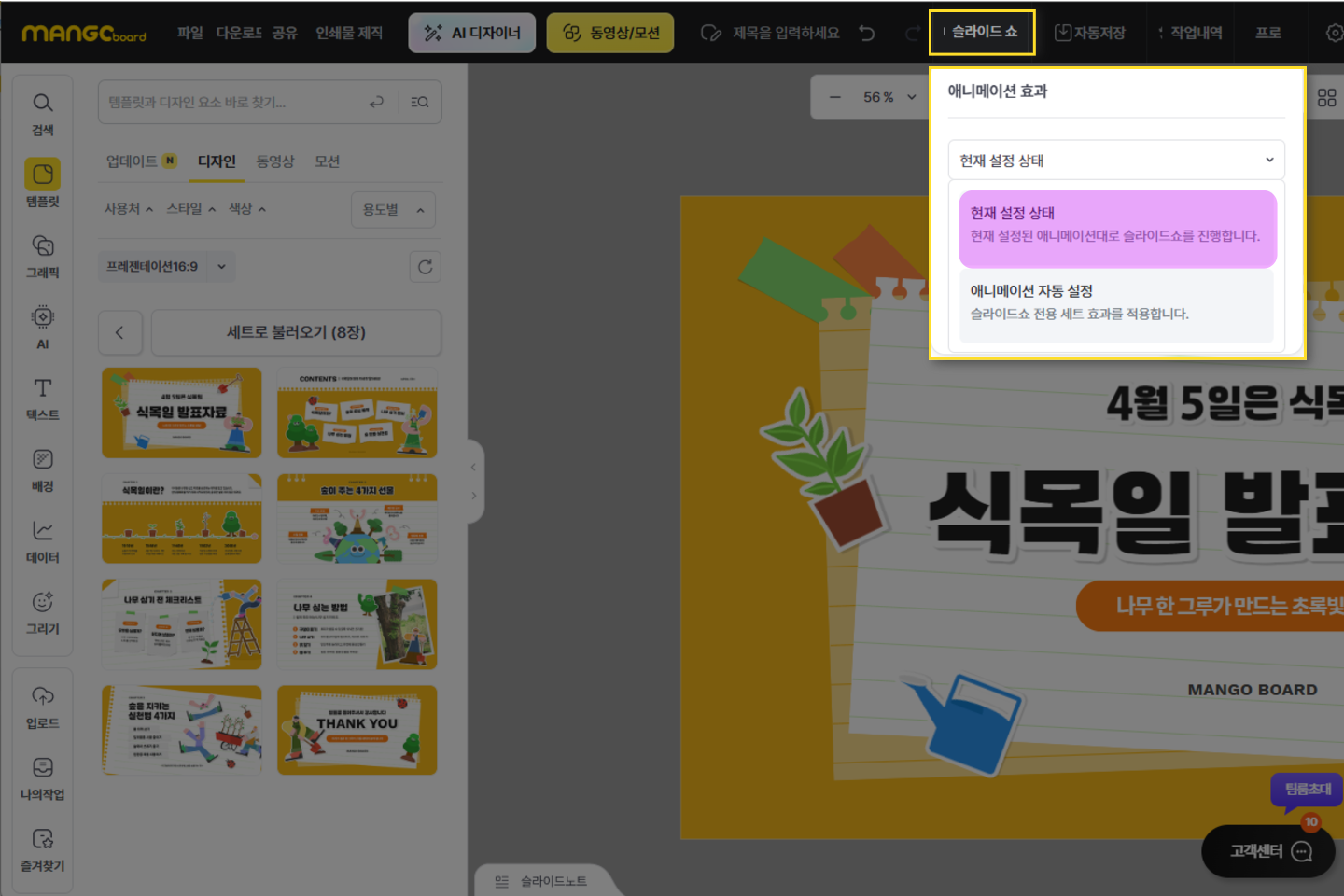
애니메이션 효과는 동영상/모션 설정 에디터에서 설정할 수 있는데요
동영상/모션 설정 에디터는 전문 프로그램에서 표현할 수 있는
다양한 효과들을 한 번의 클릭으로 적용할 수 있는 작업 환경이에요.
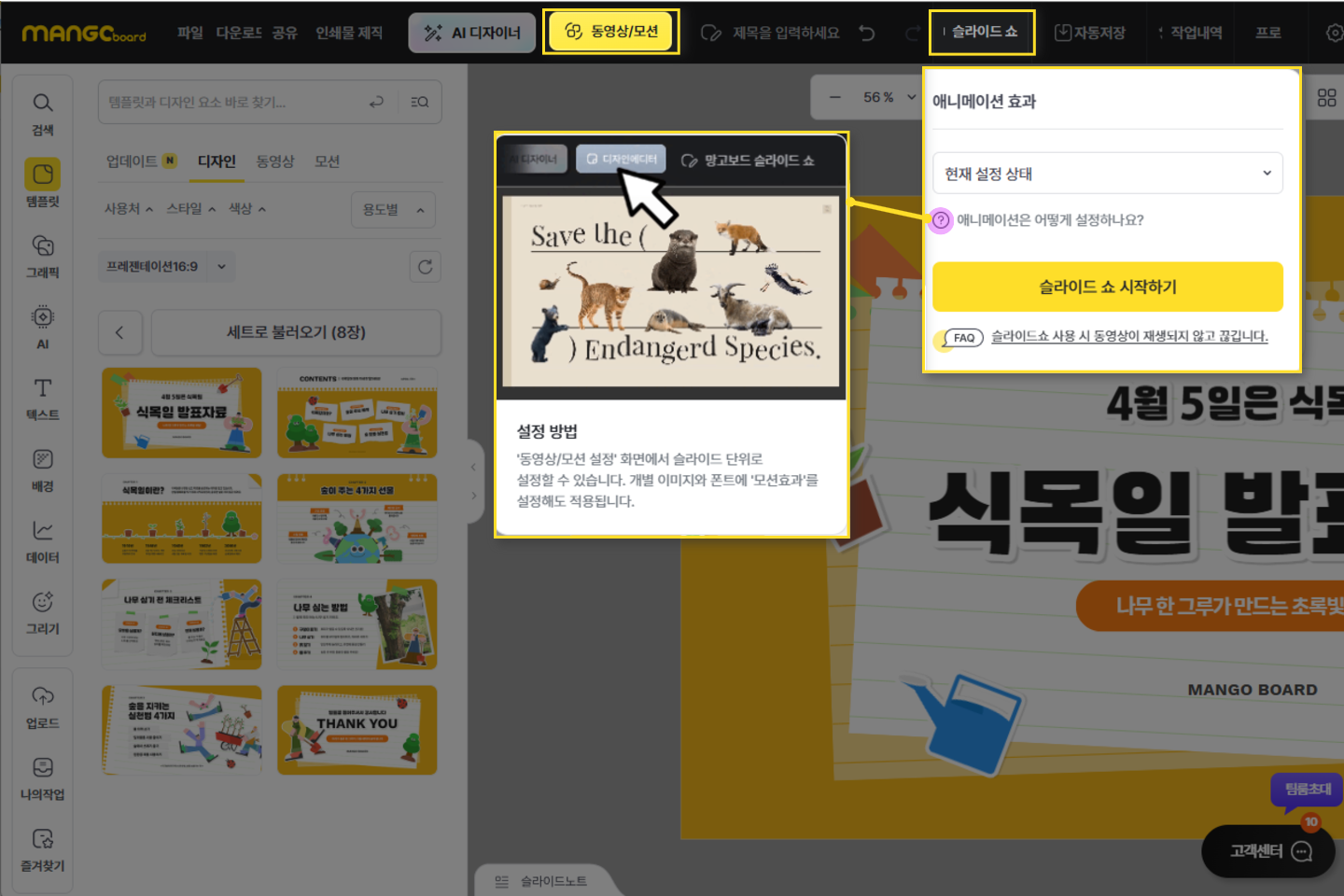
슬라이드 쇼 진행에는 세트효과와 화면전환 효과만 적용해도
충분히 만족스러운 작업을 진행할 수 있으니
이외에도 더 자세한 설정법을 배우고 싶다면
가이드 링크(https://www.mangoboard.net/guide/39)를 참고해 주세요
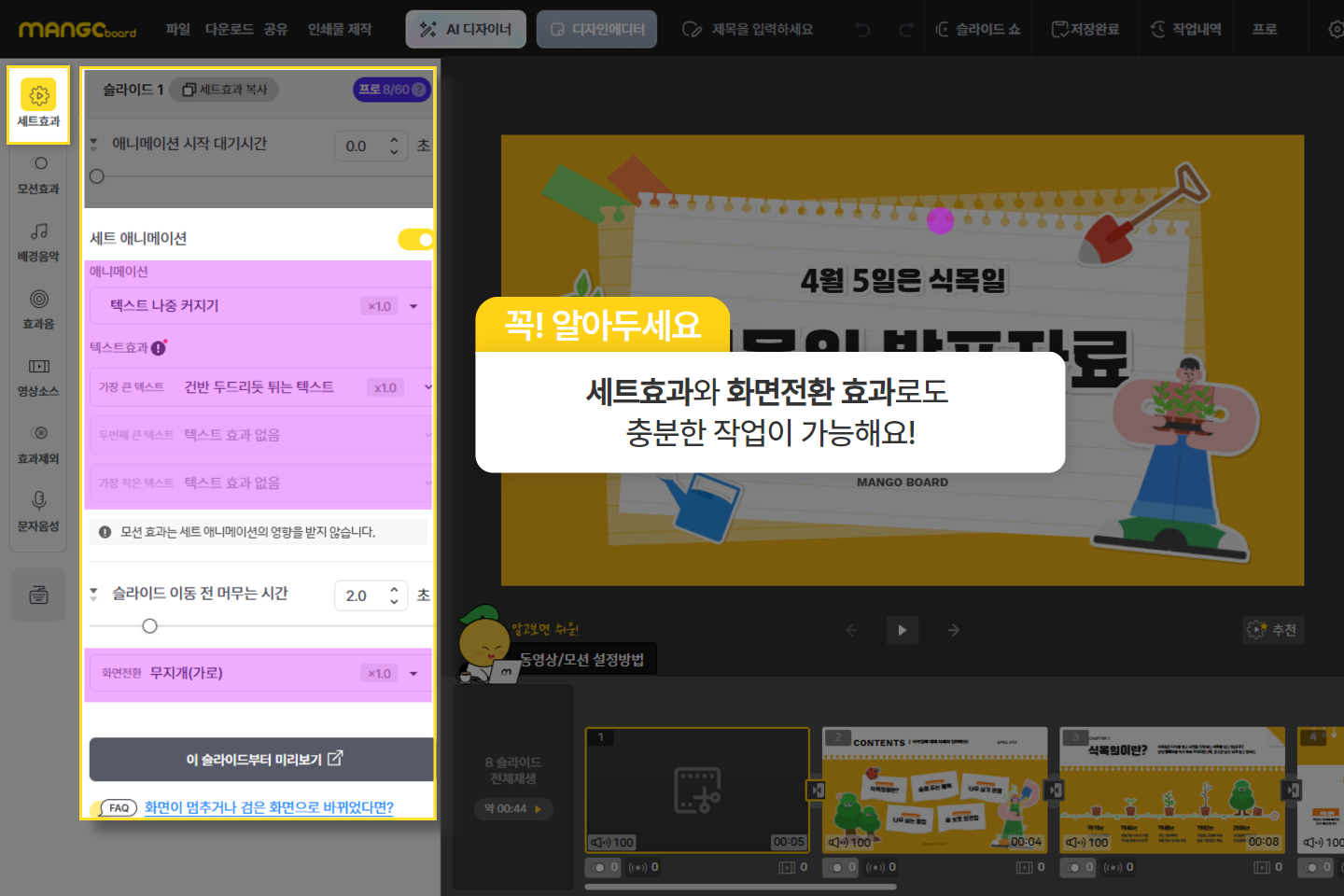
자! 이제 애니메이션 효과 설정을 끝내고
‘슬라이드쇼 시작하기’ 버튼을 눌러보겠습니다.